Så här stoppar du Samsungs apptillståndsövervakning från visningsanmälningar

Om du har en Android-telefon bör du vara medveten om behörigheterna som dina appar har beviljats. Det finns till exempel ingen anledning för en räknareapp att ansluta till webben. På Galaxy Note 8 (och förmodligen några telefoner som kommer efter) har Samsung automatiserat denna process med ett verktyg som heter App Permission Monitor, som meddelar dig om några appar använder ett tillstånd som är särskilt viktigt eller utanför deras normala arbetsområde.
Det är en riktigt bra idé! Men ibland blir det irriterande. Till exempel använder jag en app som heter bxActions för att omplacera Bixby-knappen på not 8 för att sätta på ficklampan. Eftersom LED-lampan är tekniskt delaktig i telefonens kamera måste den använda Android-kameratillståndet för att starta lysdioden. Apptillståndskärmen anser att det kan vara fishy och skickar mig ett meddelande om det ... varje gång jag använder knappen för att sätta på ficklampan. Det är faktiskt mycket oftare än jag faktiskt använder kameran.
Om du har en app som ständigt använder en av dessa behörigheter och går ut på bildskärmen, så här kan du stänga av den ... eller åtminstone berätta att den ska slappna av .
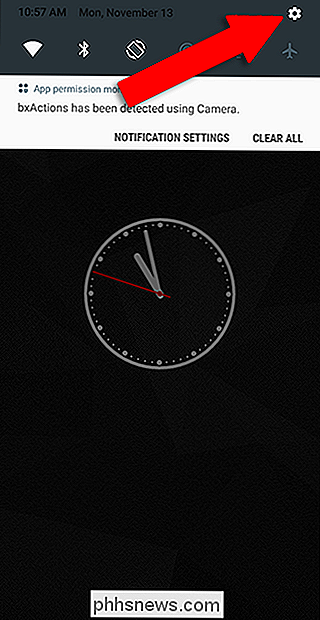
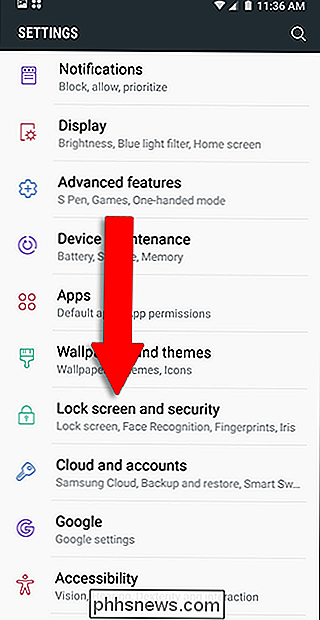
Gå till telefonens huvudinställningarmeny via genväg eller växelsymbolen i meddelandeskärmen. Tryck på "Lås skärm och säkerhet."
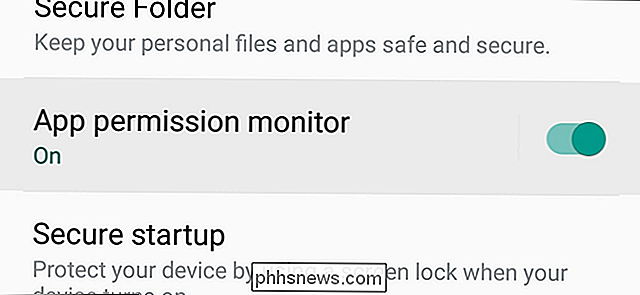
I listan längst ner (i åtminstone anmärkning 8) är en post märkt "App permission monitor". Tryck på växeln bredvid den för att stänga av den här funktionen helt. Men som jag sa kanske du inte vill göra det-det är användbart för att hålla koll på potentiella stygga appar. För mer finkorrigerad kontroll, tryck på orden "App permission monitor" istället för växeln.
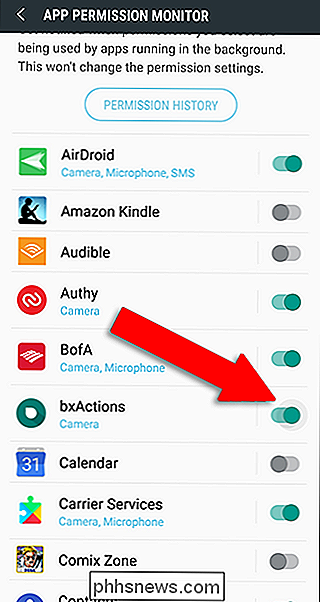
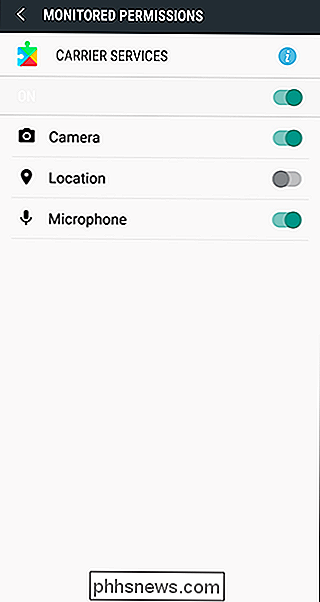
På den här skärmen kan du återaktivera eller aktivera skärmen för alla appar med växeln överst, eller ställ in appen Tillstånd Övervaka att ignorera specifika appar som du litar på. Ställ växeln på (grå) om du vill behålla skärmen från att skicka meddelanden om appen används. Om du vill ha ännu mer specifik kontroll, tryck på namnet på appen istället för växeln och du kan aktivera eller inaktivera bildskärmsfunktionen för enskilda Android-behörigheter.
När du är klar trycker du på knappen Hem, eller helt enkelt Tillbaka ur inställningsmenyerna. De ändringar du har gjort till App Permissions Monitor kommer att träda i kraft omedelbart.

Så här lägger du till någon sökmotor i din webbläsare
Webbläsare innehåller några sökmotorer som du kan välja mellan, men du kan enkelt lägga till mer. Även om en webbplats inte erbjuder ett officiellt sökprogram, kan du lägga till vilken anpassad sökmotor du gillar med några få knep. Google Chrome Google Chrome gör det här ganska enkelt. Först besök en sökmotor (eller en webbplats med en sökfunktion).

Hur man hindrar datorn från att vakna oavsiktligt
Att sätta datorn i sova är ett bra sätt att spara energi samtidigt som du fortfarande ser till att du snabbt kan fortsätta arbetet. Men vad kan du göra om din dator håller på att vakna ensam? Så här räknar du ut vad som väcker det och hur man förhindrar det. När du lägger datorn i viloläge, går den in i ett energisparläge där det stänger av strömmen till de flesta av datorns komponenter och håller tillräckligt mycket ström trickling för att hålla minnet uppdaterat.



